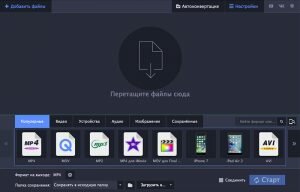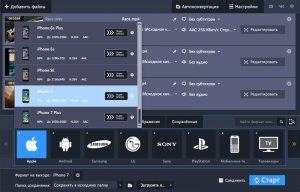Как конвертировать видео для Android?
СтатьиНаслаждаться своими любимыми фильмами или видео можно и на собственном планшетном компьютере. А чтобы любой предложенный для просмотра файл запускался без проблем, рекомендуется исользовать специализированную программу, которая достаточно быстро преобразует формат в подходящий. Скачать такой конвертер видео можно на сайте www.movavi.ru/videoconverter/.

Вообще таких конвертеров много, но мы рассмотрим процесс на примере решения от Movavi, у него есть весьма важные преимущества:
- Максимальная скорость конвертации файлов (и это не просто слова, а объективный факт).
- Максимальная простота использования. Для старта достаточно выбрать формат и запустить процесс.
- Это конвертер видео на русском языке.
- Movavi Video Converter предлагает и дополнительные инструменты, например такие как улучшение качества изображения, поворот, кадрирование картинки.
- Программа может работать выборочно с фрагментами, соединяя части и регулируя громкость воспроизведения.
Как использовать конвертер Movavi?
Процесс конвертации занимает минимум времени. Выполняется поэтапно:
- На официальном сайте необходимо скачать конвертер видео (ссылка была в начале). Есть поддержка не только Windows, но и Mac OS.
- Запустить установку, выполняя инструкции и следуя рекомендациям. Они будут постепенно появляться на экране, ничего нового. Чтобы не сильно вдаваться в технические вопросы, можно просто соглашаться со всеми настройками. Процесс установки занимает пару минут.
- После установки программы нужно найти на рабочем столе или в списке программ иконку Movavi, нажать ее.
- Добавить файл для последующей конвертации. Для этого можно использовать такую последовательность команд: «Добавить видео» или «Добавить аудио». Чтобы было еще проще, достаточно перетянуть файл на большой знак плюс программы. После таких действий файл подгружается. Если список включает сразу несколько файлов, необходимо указать (выделить) тот, что требует обработки.

- Необходимый формат следует выбрать в выпадающем списке. После чего вновь созданное видео можно будет переименовать и узнать информацию о нем (например его размер). Все это указано в колонке «Результат».

- Кнопка «Старт» запускает процесс конвертации.
Если выполняется процесс впервые, программа автоматически создаст папку, куда и будет отправлять готовые файлы. После редактирования они сразу готовы к переносу на планшет и просмотру. Программа не ограничивает на этом возможности пользователя. Достаточно немного на ней поработать, чтобы узнать все ее возможности.